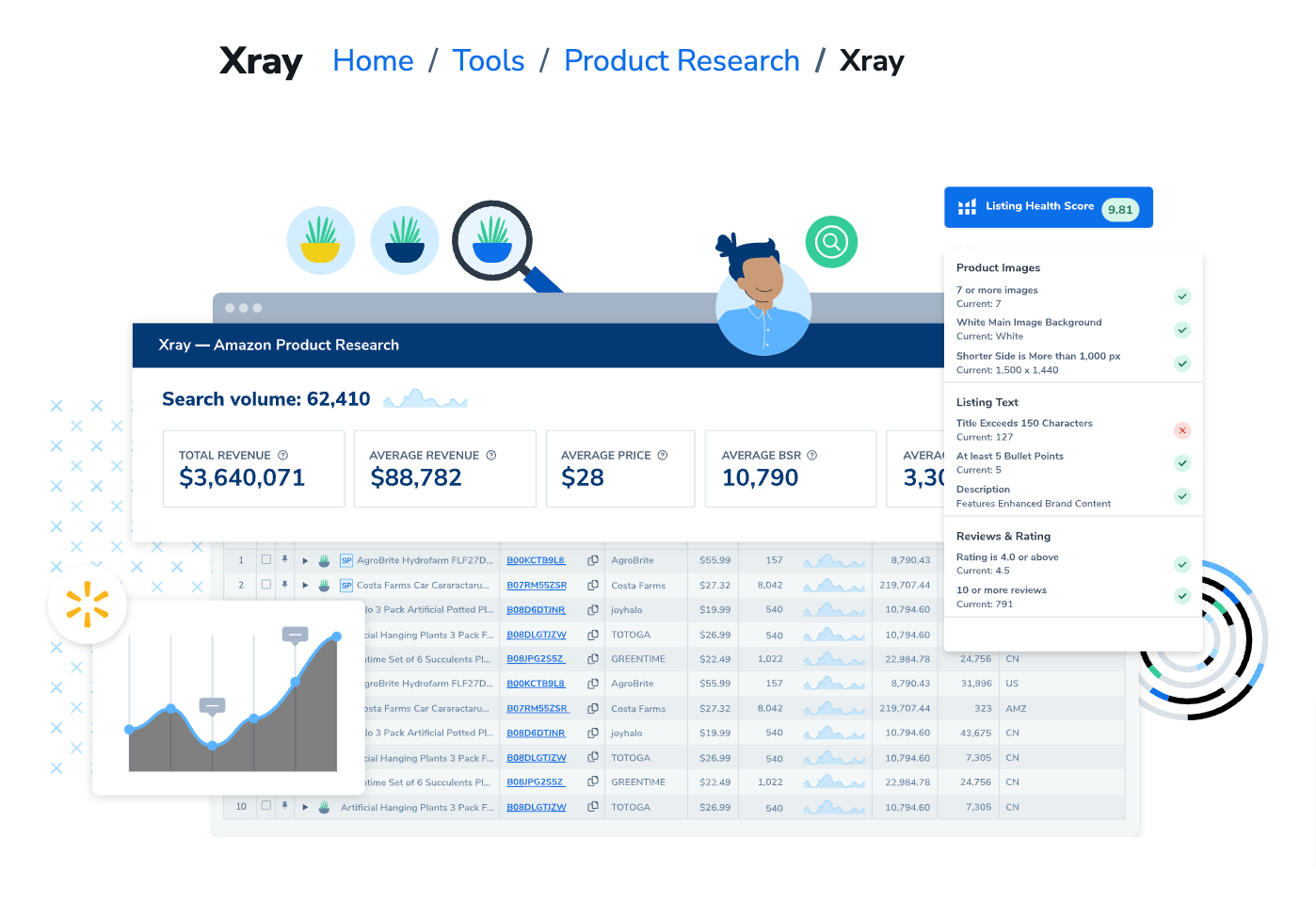Гелій 10 Chrome Extension X-Ray є одним із багатьох інструментів, наданих компанією Helium 10 як частиною набору інструментів продавця Amazon.
Helium 10 — це інструмент для дослідження продукту, який допомагає продавцям визначати прибуткові ніші (які мають високий попит, але низьку конкуренцію) і конкретні продукти в цих нішах.
Як і слід було очікувати, за допомогою рентгенівського знімка можна визначити продукти, які ви можете продати з максимально можливою прибутковістю.
Як і в інших інструментах Helium 10, усі дані, які аналізує X-Ray, отримані безпосередньо з Amazon. Це означає, що немає місця для помилок або неточностей.
Що таке Helium 10 Chrome Extension?
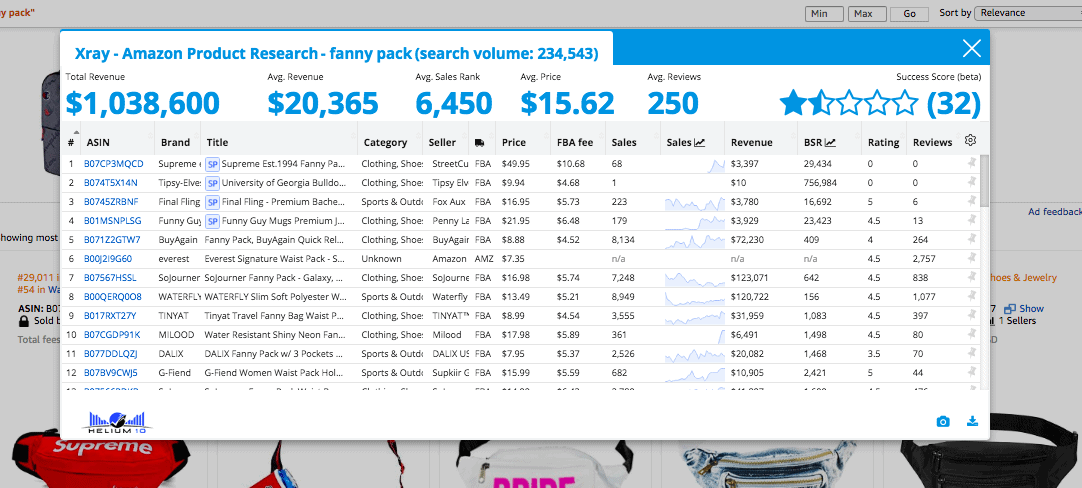
Чудове розширення Helium 10 Chrome робить X-Ray та інші функції Helium 10 доступними. Щоб допомогти вам знайти найкращі продукти для вашого магазину, використовуйте X-Ray у поєднанні з Helium 10 Chrome Extension.
По-моєму ніндзя Інструмент дослідження продуктів Amazon Гелій 10.
Ви можете використовувати його, щоб отримати миттєвий доступ до великої кількості інформації та статистичних даних, таких як показники продажів, витрати, прогнози доходів, аналіз PPC та багато іншого, з одного місця.
X-Ray допомагає клієнтам знайти продукти для продажу в їхніх магазинах, надаючи інформацію про бестселери Amazon.
Він також надає інформацію про продукт і прогнози продажів для кожного результату, який виявляє. Через це розширення може допомогти людям у створенні більш успішного Амазонка FBA список
Коли ви встановлюєте розширення Chrome, перше, що ви помічаєте, це маленькі плагіни.
Якщо у вас встановлено розширення Chrome, щоразу, коли ви перебуваєте в середовищі, подібному до Amazon, з’являться нові речі, яких у вас раніше не було, тож вам не доведеться заходити на сторінку та шукати BSR і яку категорію або підкатегорії є, тому що це буде в цьому.
Як встановити розширення Helium 10 Chrome?
Кроки: 1. Відкрийте Google Chrome: переконайтеся, що на вашому комп’ютері встановлено браузер Google Chrome. Розширення Helium 10 Chrome розроблено спеціально для Chrome.
Кроки: 2. Відвідайте веб-сайт Helium 10: Перейдіть на офіційний сайт Helium 10. Ви можете зробити це, ввівши пошуковий запит «Гелій 10» у бажаній пошуковій системі або ввівши «https://www.helium10.com» в адресному рядку.
Кроки: 3 Зареєструйтеся або увійдіть: якщо у вас уже є обліковий запис Helium 10, увійдіть. Якщо у вас його немає, вам потрібно буде зареєструвати обліковий запис.
Кроки: 4. Перейдіть на сторінку розширення Chrome Helium 10: після входу перейдіть на сторінку розширення Helium 10 Chrome. Зазвичай це можна знайти в розділі «Інструменти» або «Розширення Chrome» веб-сайту Helium 10.
Кроки: 5. Натисніть «Встановити розширення» або подібне: На сторінці розширення ви маєте побачити кнопку чи посилання, на зразок «Установити розширення» або «Додати до Chrome». Натисніть на нього.
Кроки: 6. Підтвердження: з’явиться спливаюче вікно підтвердження із запитом, чи хочете ви додати розширення Helium 10 до Chrome. Натисніть «Додати розширення».
Кроки: 7. установка: Chrome почне завантажувати та встановлювати розширення Helium 10. Ви можете побачити індикатор виконання, і коли це буде зроблено, ви отримаєте сповіщення.
Кроки: 8. Доступ до розширення: Щоб отримати доступ до розширення Helium 10, ви зазвичай знаходите його значок у верхньому правому куті браузера Chrome, біля адресного рядка. Він часто виглядає як логотип «H10». Натисніть на нього, щоб відкрити розширення.
Кроки: 9. Увійдіть у свій обліковий запис Helium 10: У розширенні вам може знадобитися ввійти за допомогою даних свого облікового запису Helium 10, щоб отримати доступ до його функцій.
Кроки: 10. Почніть використовувати гелій 10: Увійшовши в систему, ви можете почати використовувати різні інструменти та функції, які пропонує розширення Helium 10 для продавців Amazon.
Як використовувати рентген гелій 10?
Кроки: 1. Встановіть хромований розширення Helium 10, щоб почати рентгенівський пошук продуктів.
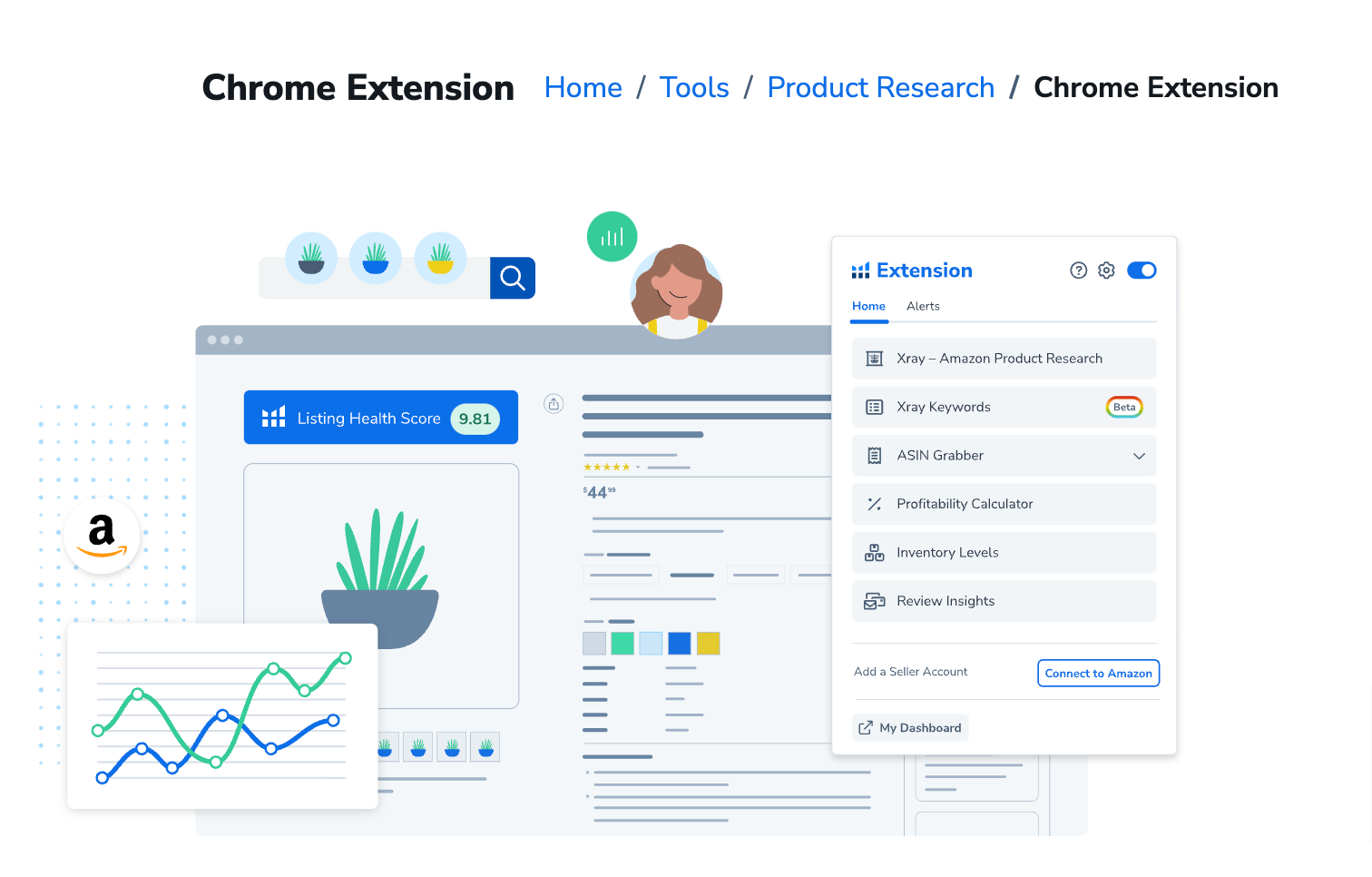
Кроки: 2 Натисніть на розширення X-ray chrome і налаштуйте магазин успіху для свого продукту Amazon.
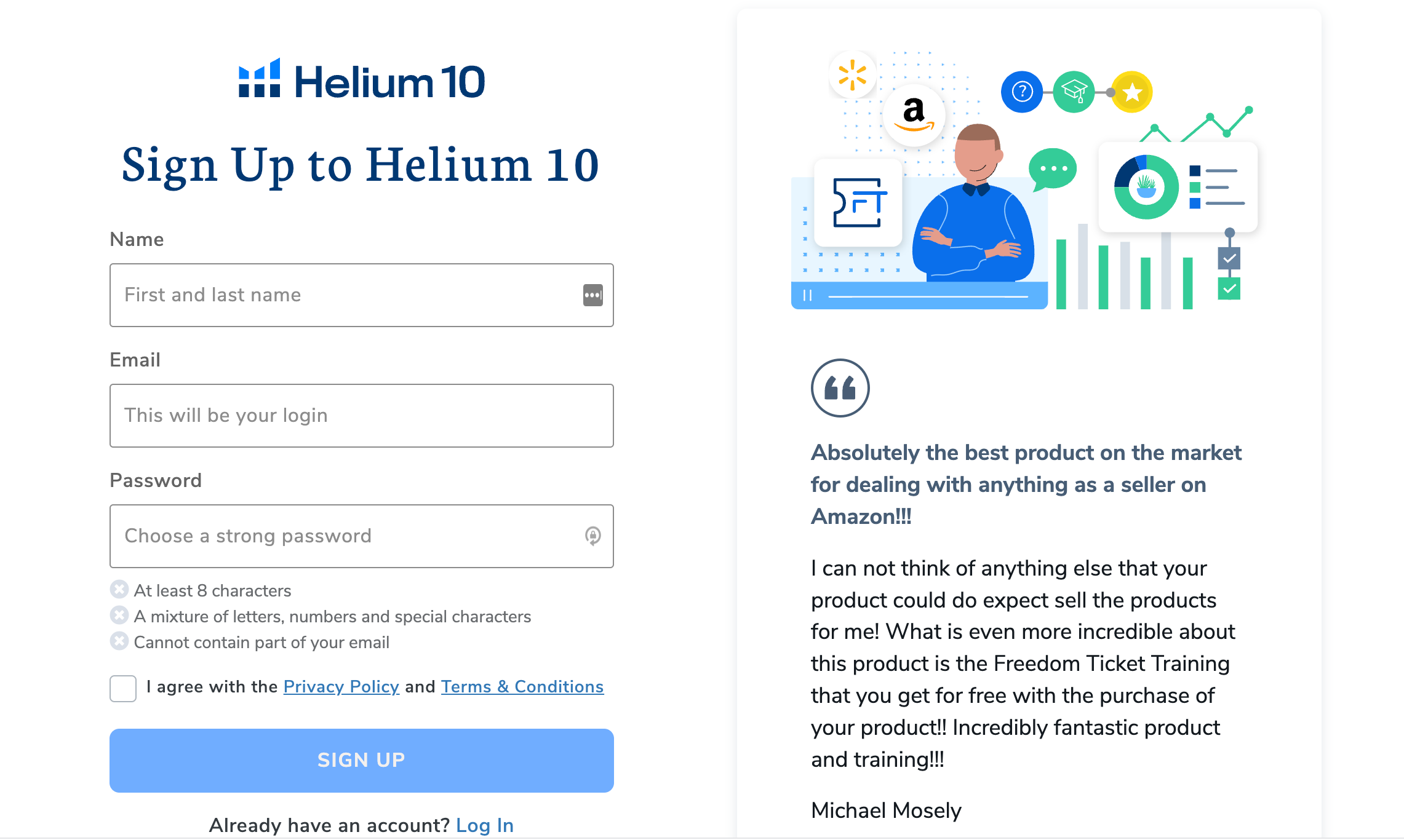
Кроки: 3 У налаштуваннях виберіть критерії для перегляду 10 найпопулярніших продуктів, які Xray відображає під час пошуку.
Для цього потрібно вибрати мінімальний дохід і мінімальну кількість відгуків. Оцінка успіху залежить від двох факторів успіху: доходу та відгуків.
Відкрийте поле пошуку Amazon і введіть термін, який ви хочете знайти. При натисканні Пошук, ви отримаєте список усіх продуктів. Натисніть розширення та рентгенівський знімок, щоб відкрити коробку.
Це дасть вам список усіх відповідних даних про продукт і відсортує продукти залежно від даних.
Helium 10 XRay: особливості
Почнемо з припущення, що ви маєте на увазі конкретні характеристики продукту. Ви повинні знайти предмети, які шукає велика кількість людей, а також продукти з невеликою конкуренцією.
Якщо вже є тисячі продавців продукту, продавати той самий товар не дуже гарна ідея, оскільки буде надто велика конкуренція. Деякі приклади можливих значень цих параметрів:
- Мінімальний обсяг продажів становить 5,000 доларів США.
- Максимум півсотні відгуків.
- Максимальна кількість конкуруючих предметів – 100
Ви можете ще більше звузити пошук, вказавши такі параметри, як вага, комісія Amazon або кількість фотографій.
Helium 10 Black Box шукає продукти, які відповідають цим критеріям і налаштуванням. Це дуже корисний інструмент, який може генерувати сотні ідей продуктів за дуже короткий час.
Калькулятор рентабельності Helium 10 Xray
Коли ви запускаєте калькулятор прибутковості Helium 10 Xray, ви можете миттєво визначити витрати продукту, маржу та комісії.
Використовуючи цей інструмент, ви можете визначити, чи варто продавати продукт, виходячи з того, як витрати співвідносяться з націнкою.
Пам’ятайте, що немає великої різниці, що ви робите, якщо ваша норма прибутку надто низька. У вас можуть виникнути труднощі заробляти достатньо грошей щоб тривати до кінця вашого життя.
Гелій 10 Рівні рентгенівського випромінювання
Ви можете збирати інформацію про запаси ваших конкурентів. Перейдіть на сторінку продукту на Amazon, який вас цікавить, і перевірте рівень запасів.
Як установити розширення Chrome і використовувати його?
Helium 10 дуже пишається тим, що не тільки визначає успіх для власників бізнесу, але й робить його більш доступним для всіх у ролі провідного в галузі постачальника інструментів для продавців для Amazon.
«Портативний інструментарій», який є у вашому розпорядженні, кардинально змінить ваш спосіб проведення маркетингових досліджень. За допомогою розширення Helium 10 Chrome ви можете дізнатися про прибутковість продукту, FBA витрати, огляд даних, запаси тощо під час перегляду Amazon.
Цей плагін Google Chrome є найпопулярнішим серед Торговці Amazon по всьому світу. Наразі розширення активне на понад 700,000 XNUMX машинах одночасно.
Як додати розширення Chrome у свій браузер
Крок 1. Перейдіть на сторінку розширення на helium10.com. Це посилання (helium10.com/extension) або URL-адреса приведе вас безпосередньо на сторінку у Веб-магазині Chrome, де ви можете завантажити розширення Chrome.
Крок 2. Виберіть у меню кнопку «Додати до Chrome».

Крок 3. Натисніть кнопку «Додати розширення» на панелі інструментів.
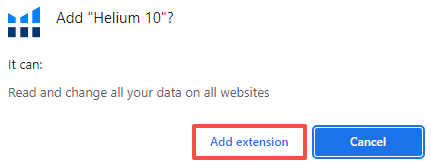
Крок 4. Після того, як ви фактично встановили розширення Chrome, ви помітите, що з’явилося повідомлення про підтвердження.
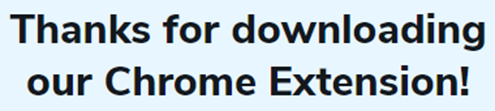
Крок 5. Щоб увімкнути розширення Helium 10, відкрийте спадне меню для розширень Chrome і виберіть розширення зі списку.
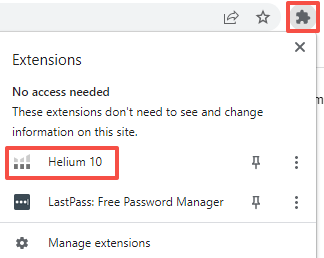
Крок 6. Якщо ви не ввійшли в Helium 10, ви отримаєте сповіщення з проханням або приєднатися до облікового запису, або увійти в існуючий обліковий запис.
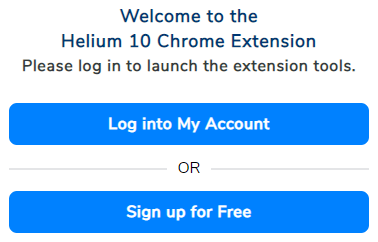
Крок 7. Після успішного входу перегляньте параметри та якнайшвидше налаштуйте їх відповідно до своїх уподобань. Натисніть на символ, який виглядає як шестірня, у меню розширення Chrome, щоб отримати доступ до налаштувань.
![]()
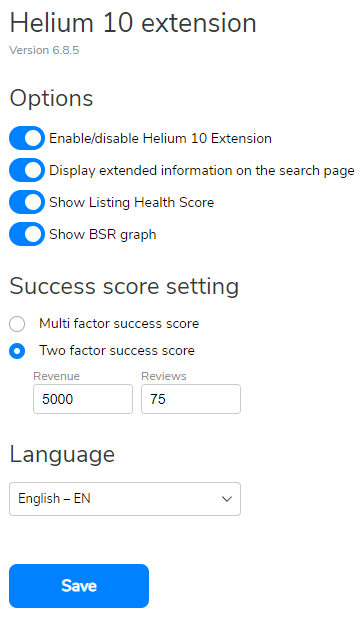
Крок 8. Щоб активувати повну функціональність розширення Chrome, вам потрібно буде переконатися, що розширення ввімкнено на всіх сайтах, які ви відвідуєте.
Щоб скористатися нею, клацніть піктограму розширення, потім три вертикальні крапки поруч із Helium 10, а потім опцію, яка говорить Це дозволяє читати та змінювати дані сайтуі, нарешті, на опцію «На всіх сайтах».
Через це розширення тепер працюватиме належним чином Alibaba.com, Walmart.comі Shopify.com.
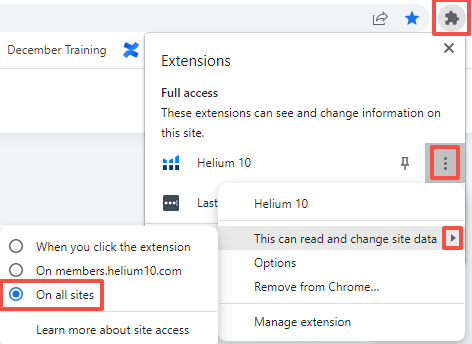
Переваги розширення Helium 10 Chrome
- Ще ніколи не було простіше отримати хороший продукт на ринку.
- Ви можете провести ретельне дослідження продуктів і ключових слів прямо у своєму браузері.
- Ознайомтеся з товарами відразу, щоб максимально використати шанси на продаж
- Отримайте повну картину того, чого хочуть люди.
- Дізнайтеся про свої можливі товари, прочитайте детальні огляди та дізнайтеся, наскільки добре вони можуть продаватися.
Що робити, коли моє розширення Helium 10 Chrome перестає працювати?
Припустімо, що у вас проблеми з розширенням Helium 10 Chrome. У такому випадку ми пропонуємо вам виконати прості та практичні кроки, описані нижче, перш ніж зв’язуватися зі службою підтримки клієнтів.
1. Переконайтеся, що всі ваші розширення Chrome оновлено.
Розширення Chrome часто автоматично оновлюються у вашій системі; однак іноді оновлення не набувають чинності.
Ми настійно рекомендуємо вам оновити свої розширення до останніх версій. Щоб оновити розширення Chrome, виконайте такі дії:
1. Підключіться до Інтернету за допомогою браузера Google Chrome. (Ймовірно, ви вже заходите на цей веб-сайт за допомогою Chrome, але якщо ви використовуєте інший веб-переглядач, відкрийте нове вікно в Chrome.)
2. В адресному рядку у верхній частині вікна браузера введіть chrome:/extensions. Натисніть кнопку «Додати розширення».
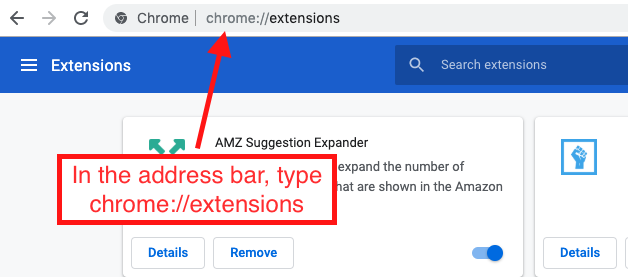
3. Щоб увімкнути режим розробника, натисніть кнопку повзунка, розташовану праворуч від слова «Режим розробника» у верхній частині сторінки розширень.
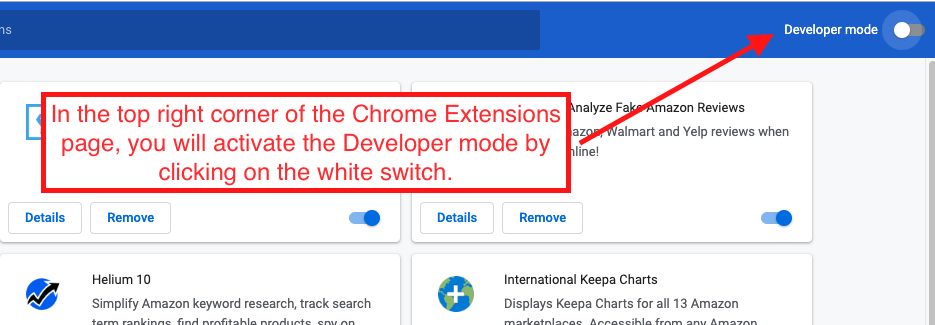
4. Ви побачите три нові кнопки у верхньому лівому куті вікна, безпосередньо за синім рядком заголовка розширень. Щоб оновити, натисніть відповідну кнопку.

Ця дія вручну оновить усі ваші розширення до останньої версії. Ще раз натисніть кнопку повзунка у верхньому правому куті, щоб вийти з режиму розробника. Це поверне вас до стандартного режиму. Три кнопки, пов’язані з розробником, буде видалено.
Перевірте, чи вирішено конфлікти, що впливають на розширення Chrome Helium 10, після оновлення ваших розширень Chrome.
Якщо розширення працює належним чином, слід продовжити дослідження продукту. Якщо розширення все ще не працює належним чином, наступним кроком є оновлення браузера Chrome.
2. Видаліть усі поточні файли cookie.
Файли cookie з іншого веб-сайту можуть перешкоджати роботі браузера Helium 10 Chrome, що є третьою можливою причиною помилки.
Файли cookie є функціональними, оскільки вони зберігають запис вашої історії веб-перегляду, дозволяючи веб-сайтам легко розпізнавати вас і надавати відповідну інформацію щоразу, коли ви відвідуєте ці сторінки.
Однак вони можуть викликати проблеми з розширенням Helium 10 Chrome, як і іншими розширеннями Chrome.
Якщо ви видалите файли cookie, збережені на вашому комп’ютері, ви вийдете з усіх інших веб-сайтів, які відвідуєте, і будь-які збережені налаштування буде втрачено. Історію файлів cookie в Chrome потрібно очистити.
3. Переконайтеся, що у вас остання версія Chrome.
Можливо, браузер Chrome на вашому комп’ютері потрібно оновити. Chrome найчастіше оновлюється автоматично, але, здається, ваша машина не змогла завершити оновлення.
Щоб оновити веб-переглядач Chrome, дотримуйтеся покрокових інструкцій Chrome для пристрою, який ви використовуєте.
Поширені запитання:
❔Що таке розширення Helium 10 Chrome і яку користь воно приносить продавцям Amazon?
Розширення Helium 10 Chrome — це потужний інструмент, який покращує досвід продажів на Amazon. Він надає доступ до таких функцій, як X-Ray, пропонуючи інформацію про показники продажів, витрати, прогнози доходів тощо для ефективного дослідження продукту.
👉Яку роль відіграє X-Ray, допомагаючи користувачам знаходити продукти для продажу на Amazon?
X-Ray, інтегрований у розширення Helium 10 Chrome, допомагає користувачам у дослідженні продукту, надаючи інформацію про бестселери Amazon, пропонуючи інформацію та прогнози продажів.
👍Чи можна використовувати розширення Chrome Helium 10 для оптимізації списків Amazon FBA?
Так, розширення містить такі інструменти, як Scribbles (тепер Listing Builder) для оптимізації списків, пропонування охоплення ключових слів і забезпечення включення важливих термінів.
Також прочитайте:
Висновок: Helium 10 Chrome Extension
Як продавець Amazon, рентгенівська функція Helium 10 є потужним інструментом, який може допомогти вам заощадити час і ідентифікувати можливості прибутку.
Це усуває більшість здогадів і дає змогу використовувати підхід, керований даними, під час вибору продукту для продажу на Amazon. Крім того, перші 50 використань безкоштовні, тому немає причин пробувати.
Використовуйте його протягом кількох днів, щоб перевірити, чи дає він якусь цінність, і якщо це так, вам слід розглянути можливість придбання підписки на Helium 10.